system占用cpu过高怎么解决?system占用cpu过高原因分析及解决教程
System进程主要负责初始化操作系统和处理系统内核的系统相关的任务,它可以保证系统的正常运行,System进程在每次启动系统时就会被自动启动。但是有用户发现自己电脑上的System占用cpu过高,这是什么原因导致的?应该如何解决呢?我们来看看吧。
system占用cpu过高原因分析及解决教程:
一、系统服务
1、首先我们打开任务管理器后,先等待一段时间。
2、因为任务管理器打开会占用大量cpu,等几秒钟看看能不能解决。
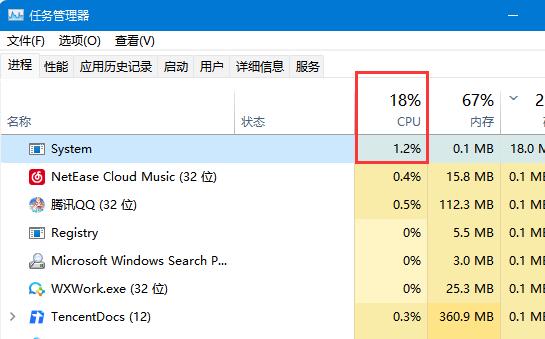
3、如果几秒后还是不行,那么右键此电脑,打开“管理”。
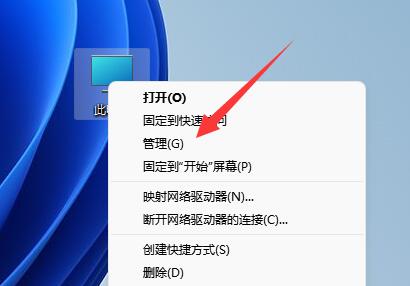
4、接着进入左下角的“服务”选项。
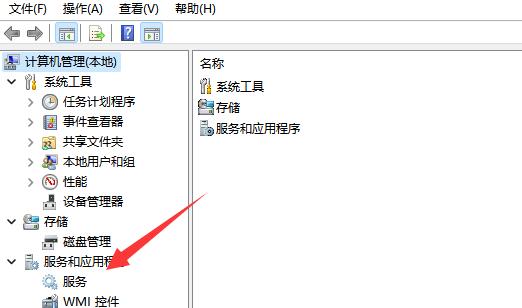
5、然后双击打开其中的“superfetch”服务。

6、随后将启动类型改为“手动”并“确定”保存即可解决。
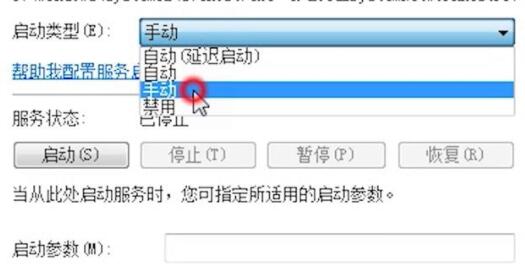
二、硬件故障
1、如果还是不行,那么可能是你的cpu等硬件出现故障了。
2、可以尝试重新插拔一下内存、硬盘、cpu等设备,不行就只能去维修了。

三、系统故障
1、如果以上两种情况都排除了,那可能是你的系统出现了问题。
2、可以尝试重装一个精简版的系统,精简版占用的cpu和内存都比较少。系统下载推荐:Win10精简纯净版(稳定流畅)
安装方法:
FRPKJ.com提供两种安装方法,小编推荐您使用最为简单的安装方法:本地硬盘安装。在安装系统前请注意备份C盘上的重要数据,系统重装会重置C盘,建议提前转移个人资料并备份硬件驱动。硬盘安装前,建议先制作U盘启动工具,如果硬盘安装失败,或者您的电脑已经是开不了机、卡在欢迎界面、进不去桌面、蓝屏等可以选择U盘重装。
一、硬盘安装(注:禁止插入U盘)
先下载本站系统iso文件,并把iso文件解压到D盘或者其他盘,切记不能解压在桌面或解压在C盘。
关闭电脑中的各种杀毒软件,否则容易出现安装失败,然后双击【硬盘安装(推荐).exe】;

点击【立即重装系统】,全程自动安装,无需人工干预,整个安装过程大概5-20分钟。

二、U盘重装系统
U盘启动工具安装:U盘重装win10系统教程
感谢您选择FRPKJ.com系统,安装过程中如有任何问题,请加QQ群:472493674 及时联系我们客服。
以上就是FRPKJ.com小编为你带来的关于“system占用cpu过高怎么解决?”的全部内容了,希望可以解决你的问题,感谢您的阅读,更多精彩内容请关注FRPKJ.com官网。
 支付宝扫一扫
支付宝扫一扫 微信扫一扫
微信扫一扫

